初心者ブロガーの「のりすけ」です。
ブログを始めた理由の一つとして、アフィリエイト(広告収入)に興味があることがあり、ブログの開設直後に「A8.net」への登録を行ったのですが、ブログの閲覧数が皆無なので、それ以上のASPへの申し込みは見合わせていました。
ブログ開設後、3ヶ月が経過し、投稿した記事数も20本を超えましたので、今回は、アフィリエイトの一種である「グーグルアドセンス(Google AdSence)」に挑戦してみることにしました。
グーグルといえば、皆さんもご存じのメジャーなサービスなので、アフィリエイトを行うのであれば、参加しておいた方が良いだろうと考えての申し込みとなります。
私と同じく、グーグルアドセンス(Google Adsence)に興味を持たれている方も多いと思いますので、実際の手続き方法などをご紹介します。
グーグルアドセンス(Google AdSence)とは
グーグルアドセンス(Google AdSense)の報酬形式とは
「グーグルアドセンス(Google AdSense)」とは、Googleが無料で提供しているクリック報酬型の広告のことで、1クリックごとに数十円〜数百円の広告料が支払われるというものです。
アフィリエイトは、自身のWEBサイトなどに掲載した広告で紹介した商品が実際に購入されないと成果に繋がらない「成果報酬型」が基本ですが、Googleアドセンスは実際に商品が購入されなくても、クリックされるだけで報酬が入る「クリック報酬型」となっています。
ちなみに、広告報酬のことを「アフィリエイト」と一括りにする方もいれば、成果報酬型の広告を「アフィリエイト」、クリック報酬型の広告を「アドセンス」という風に区別する方もいます。
どちらが正しいのかは分かりませんが、個人的には、言葉の定義を厳格にすることにはあまり意味はないので、報酬の発生には2通りあるということだけ理解しておけば良いのかなと思っています。
自分がWEBサイトを閲覧してきた経験からすると、単に広告のバナーをクリックすることと、そこから一歩進んで商品を購入することには、感覚的に大きなハードルがあると感じますね。
私が唯一加入しているASPの「A8.net」でクリック型報酬を利用していますが、商品の購入よりはハードルが低いため、額は僅かとなるものの、成果が発生しやすく、数さえ積み上がれば、報酬を得やすくなっています。
ということで、初心者でも比較的収益化しやすいのがアドセンス広告かなと感じましたので、実際のところはどんな感じなのかを体験するためにトライしてみることにしました。
グーグルアドセンス(Google AdSense)の自動広告とは
例えば、私が利用している「A8.net」などのように、アフィリエイトは、自分で提携した広告主の広告の中から好きなものを、自分でブログなどの好きな場所に貼り付ける形式となります。
これに対して、Google AdSenseの広告は「自動広告」の設定が可能となっているので、審査に合格したらもらえるコードを自身のサイトに貼り付けることで、指定した広告表示の種類に沿った内容で自動的に広告が表示されるようになっています。
皆さんも、ブログなどを閲覧している際に、表示されている広告が自分が最近調べた商品だったりすることがあると思いますが、そのように閲覧者の検索エンジンの履歴などから自動的に最適と判断した広告を表示する仕組みが自動広告です。
便利ですし、マッチングという意味では良いのですが、自分の履歴が自分の知らないところで利用されているかと思うと、微妙な気持ちにもなりますね。
グーグルアドセンス(Google AdSense)申請への事前準備
グーグルアドセンス(Google AdSence)の審査基準
グーグルアドセンスに申請するにあたって、一体どのような基準で審査が行われるのかということが気になりますよね。WEB上では審査に落ちたという情報も沢山ありますので、果たして自分のブログが基準を満たしているのかが知りたいところです。
残念なことに審査基準はGoogleから公開されていないようなので、確実なことは不明ですが、次のような基準を満たしていれば、審査を通過できる傾向にあるようです。
- 一定数以上の記事数が掲載されていること(5~10本)
- 一定数以上の文字数であること(2,000文字以上)
- アイキャッチ画像が設定されていること
- プライバシーポリシーを設定していること
- Googleのコンテンツポリシーに違反していないこと
審査基準については、色々なサイトで紹介されていますが、それぞれのサイトで記載されている内容が微妙に違いますし、紹介されている条件を満たしていなくても審査に合格している場合もあるようなので、参考程度として捉えても良いかもしれません。
さらに、基準自体は随時変更されているようで、おそらくは厳しくなる方向での変更になると思いますので、そういう点からも、ネット上で確認できる基準は目安でしかありません。
要するに、Googleから見て、広告を掲載するのに相応しいサイトであるかどうかという点が重要になると思います。公序良俗に反するものであったりすることは論外ですが、コンテンツがそれなりに充実していて、定期的に更新されるブログであることが確認できる状態であれば、記事数や文字数を過度に気にする必要はないかもしれません。
独自ドメインでブログを開設する
グーグルアドセンスの申請時には、ブログの内容が広告を掲載するのに相応しいかという観点から審査されることになりますので、審査を受けるためには、当然のことながら、広告を掲載するためのブログを開設しておく必要があります。
以前、「WordPress(ワードプレス)でブログを始める方法(初心者向け)」という記事でも紹介しましたが、ブログにはブログ運営会社のサーバーを利用させてもらう「無料ブログ」と自身がレンタルサーバーを借りて運営者となって運営する「有料ブログ」があります。
無料ブログは無料で開設できるというメリットがある一方で、商業利用が禁止されているためにアフィリエイトに制限がある場合もあり、場合によっては、アフィリエイトが原因で運営側からブログを閉鎖される危険性もあります。
無料ブログが無料で運営できるのは、広告主からの広告を運営側が表示させ、得られた報酬を運営側の収入としているからだと思いますので、利用者が自ら広告を掲載して広告収入を得ることを容認できるとは思えませんので、グーグルアドセンスの申請を考えているのであれば、有料ブログを開設した方が良さそうです。
有料ブログの場合は、自分でサーバーと契約して独自ドメインを取得する必要がありますが、アドセンスなどに対する制限もなく、運営側から突然ブログを削除されたりするリスクがありませんので、アドセンスに挑戦するのであれば、有料ブログをお勧めします。
では、無料ブログではグーグルアドセンスの申請は出来ないのかという疑問が生じますので、この点について色々と調べてみると、グーグルアドセンスの申請要件となるのは、有料ブログの利用というわけではなく、「独自ドメイン」の利用のようです。
有料ブログの場合は必然的に独自ドメインを取得することになるため、有料ブログであることが条件のように記載されていることも多いのですが、無料ブログでも独自ドメインを利用できる場合もあるとのことなので、そのような場合は申請可能となるようです。
ただ、その場合でも運営側によるブログ閉鎖などのリスクはありますので、最初から有料ブログで独自ドメインを取得してブログを開設するのがベストだと思います。
プライバシーポリシーの設定
審査の基準として「プライバシーポリシー」が設定されていることという項目があるのではないかとのことですが、初心者の私は自分のサイトが設定しているかどうかも把握していませんでした。
WordPressの「設定」の「プライバシー」画面で確認したところ、特に意識していなかったですが、元々の仕様として設定されていました。
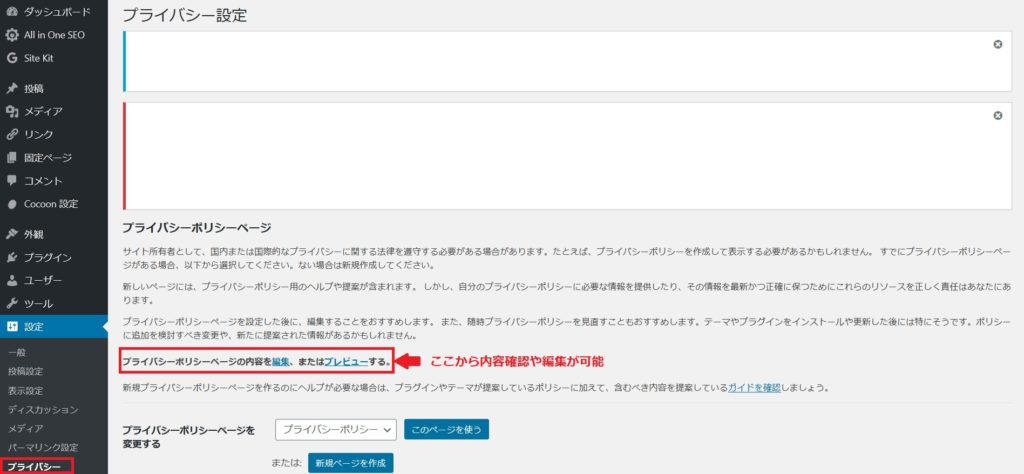
プライバシーポリシーのページをプレビューを確認してみたところ、次のような内容で設定されているようです。元々用意されているひな形の内容で設定しているんですね。
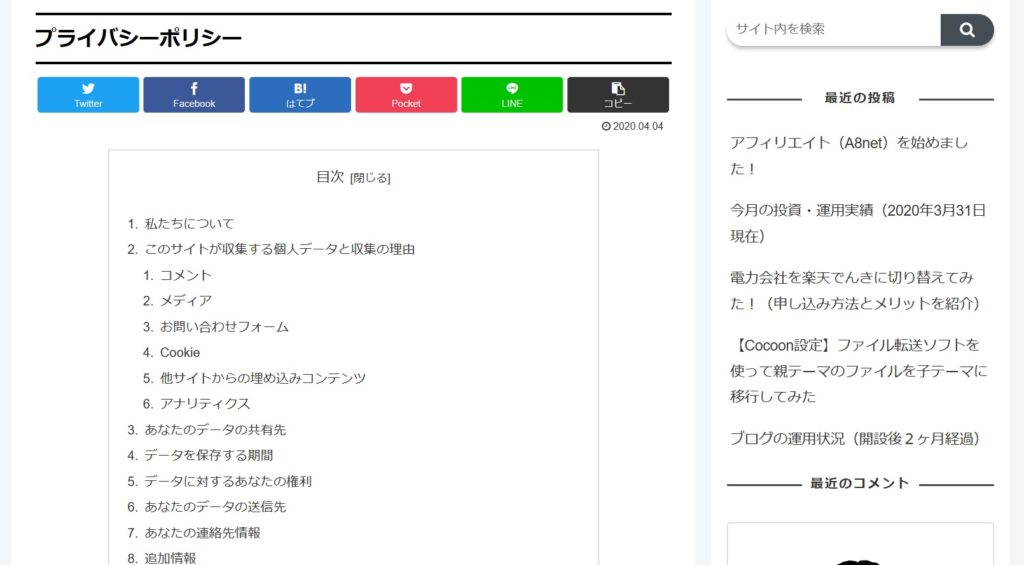
ただ、このひな形は不完全な形ですので、実際に利用しているサービスなどに応じて、記載内容を調整する必要があります。例えば、Google Analyticsなどのアナリティクスを利用しているのであれば、その点も記載する必要があります。
難しいことは分からないという場合は、他のサイトでひな形を提供していたりしますので、コピペ可能ということであれば、コピペさせて頂いても良いと思います。
私の場合は、元々あったひな形ではなく、他のサイトが提供しているひな形から、自分が利用しているサービスと合うものを選んで新たにページを作成しました。
Googleのコンテンツポリシーに違反していないこと
私の場合もそうですが、「Googleのコンテンツポリシーに違反していないこと」と言われてもピンと来ない方も多いかもしれません。
一般的にも分かりやすい内容としては、ブログの内容が性的内容や暴力的内容等の不適切な表現を含んでいないことが求められています。このような内容を含んでいないかを十分に確認しておきましょう。
また、アルコールやタバコについても、販売を促進するようなコンテンツは禁止されているようなのでご注意下さい。
自分ではそんなつもりはないにもかかわらず、用いている単語が禁止事項に該当する場合などもあるようなので、この点も気を付けたいところです。
これまで、特にGoogle のコンテンツポリシーを意識したことはありませんが、改めて確認してみたところ、自分で広告をクリックすることも禁止されているようです。
「A8.net」の広告では自分で広告をクリックすることもあったのですが、Google 広告で同じことをするとポリシー違反になってしまうので注意が必要ですね。
グーグルアドセンス(Google AdSence)の申し込み方法
Googleアカウントの取得
グーグルアドセンスを利用するためには、Google のアカウントが必要となりますので、アカウントを持っていない方は作成しましょう。
「Googleアカウント」は、Googleが提供するサービスを利用するためのアカウントとなります。例えば、アカウントを取得することで、次のようなサービスを利用することができます。
- Gmail(メールソフト)
- Google Drive(オンラインストレージ)
- Youtube(自分のチェンネルを作成できる)
今回ご紹介する「グーグルアドセンス(Google AdSense)」もGoogle が提供するサービスなので、Googleアカウントを取得することで利用可能となります。
Androidのスマートフォンを持たれている方であれば、端末購入時の初期設定で必要になるので、既に取得していると思いますが、もし、まだ「Googleアカウント」を取得していない場合は、是非この機会に取得しておきましょう。
Googleアカウントの作成画面になりますので、必要事項を入力して「次へ」をクリックしましょう。
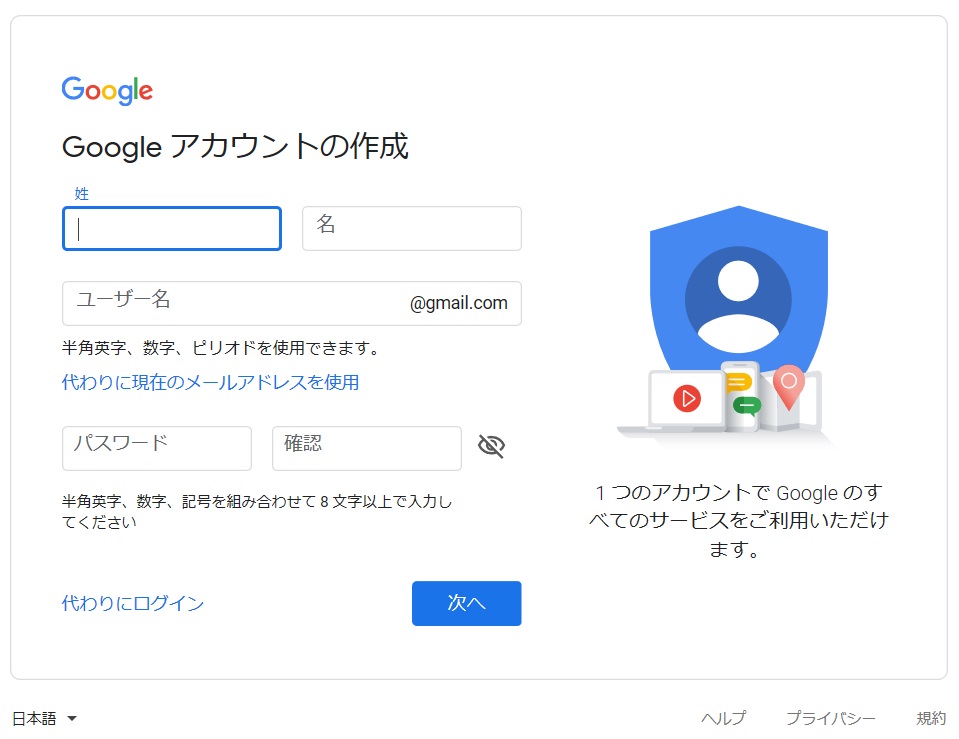
電話番号、再設定用のメールアドレス、生年月日、性別を入力して「次へ」をクリックしてください。再設定用のメールアドレスは、パスワードを忘れたときにアカウントを復旧するために使用するものです。
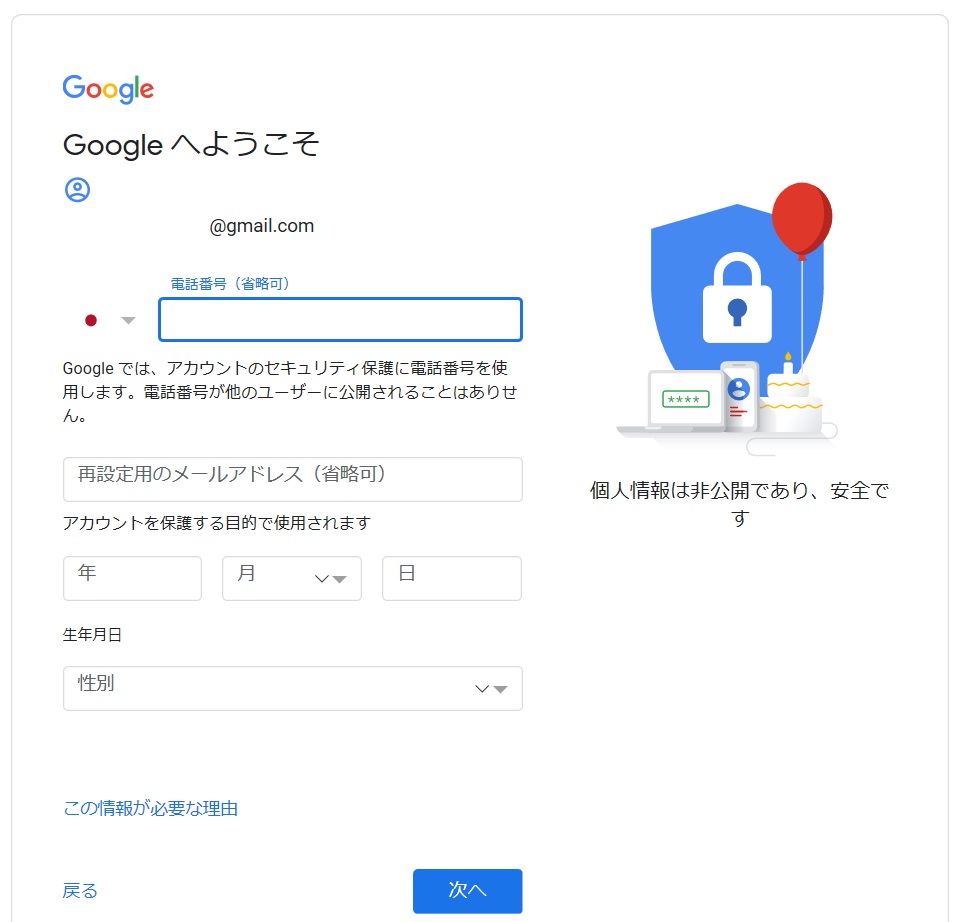
続いて、電話番号による認証の手続きがありますので、登録した電話番号宛てに送信されるSMSに記載されたコードを用いて確認を行いましょう。
最後にプライバシーポリシーと規約に同意すれば、アカウントの取得は完了です。
AdSense アカウントの作成
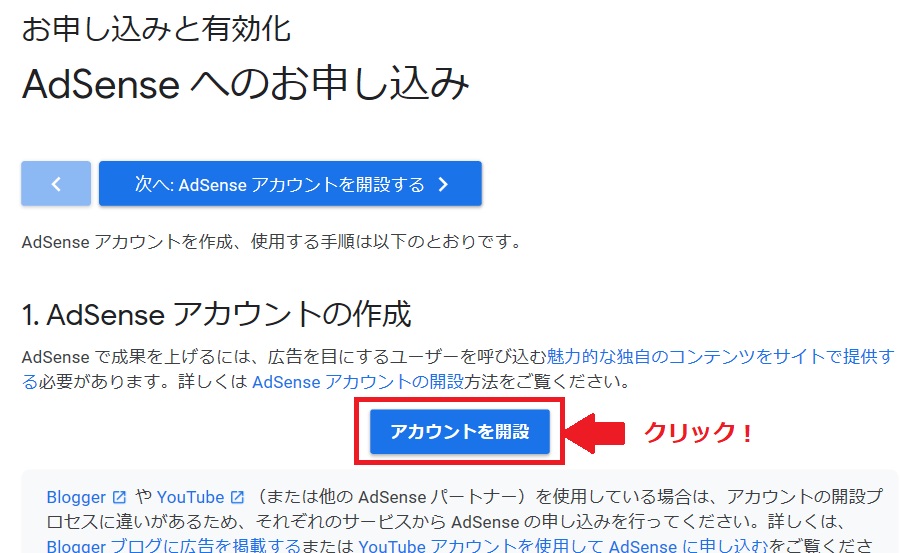
サイトURLとメールアドレスを入力します。
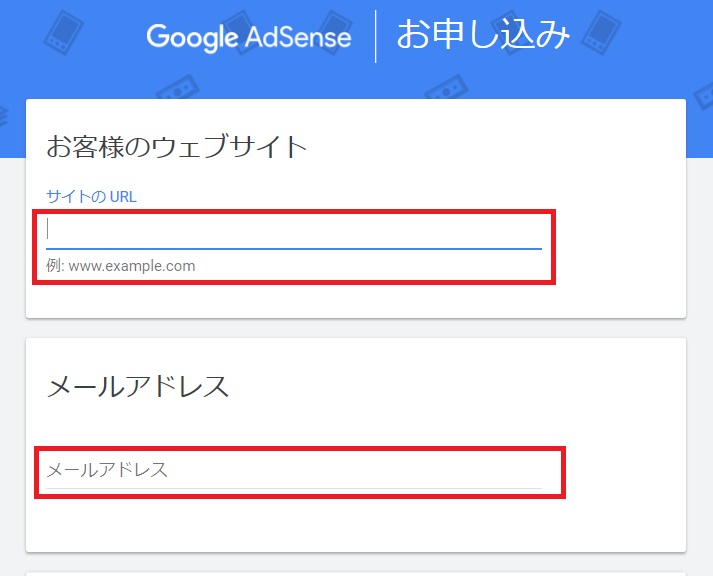
国または地域を選択します。プルダウン式なので、「日本」を選択しましょう。
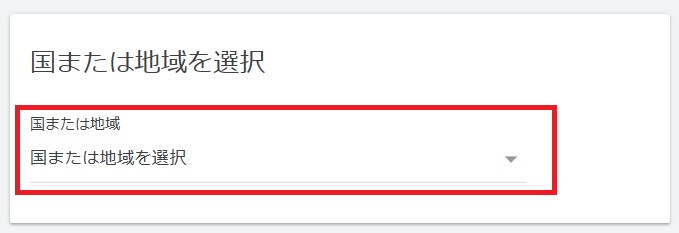
最後に登録アドレス宛に情報を届けるかを選択できますので、それぞれの方針に沿って選択した上で、「保存して次へ」をクリックしてください。
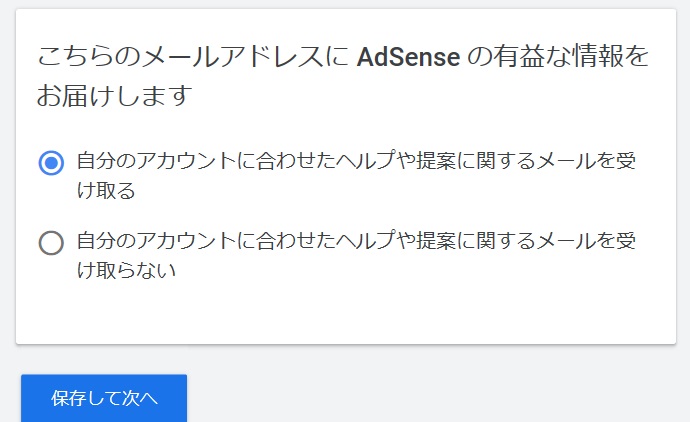
最後に利用規約の内容を確認し、同意にチェックして「アカウントを作成」というボタンをクリックします。
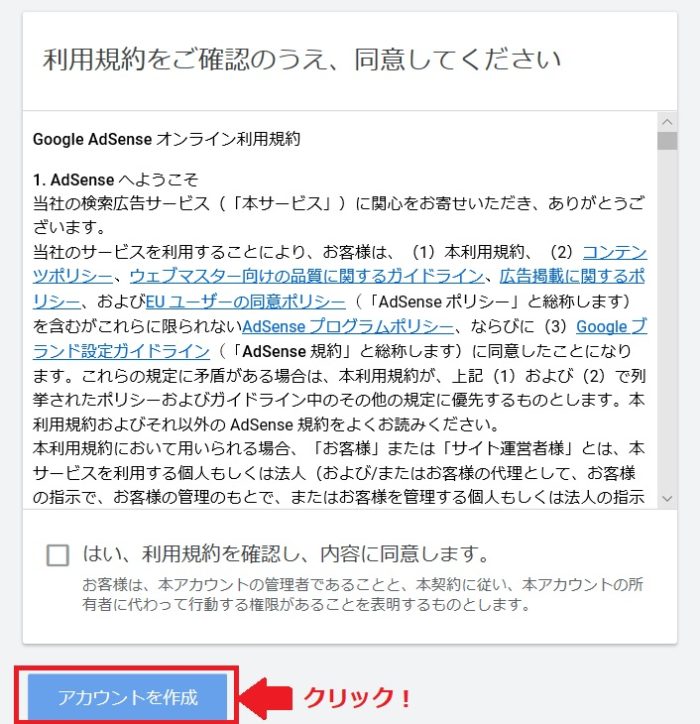
続いて支払先住所の詳細を登録画面となりますので、名前と住所を登録しましょう。ここで登録項目として電話番号があるのですが、オプションと記載されていたので、私は登録しませんでした。
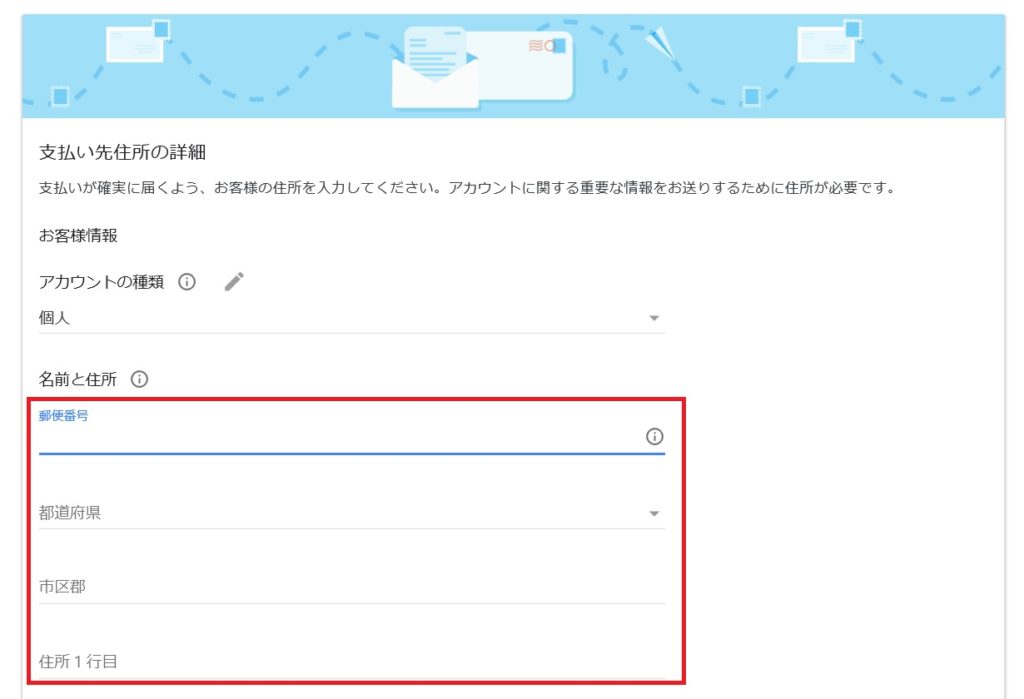
ということで、電話番号の登録なしで乗り切ろうとしたのですが、次の画面で電話番号の登録を求められてしまいました。
最近は、登録時に電話を用いた確認コード認証がスタンダードになってきましたね。やむを得ず、SMSでの認証のために携帯電話の番号を登録しました。
ちなみに、国際電話形式の番号は、日本のコードである「+81」に、自分の電話番号の頭1桁目の「0」を削除した番号を追加したものとなります。
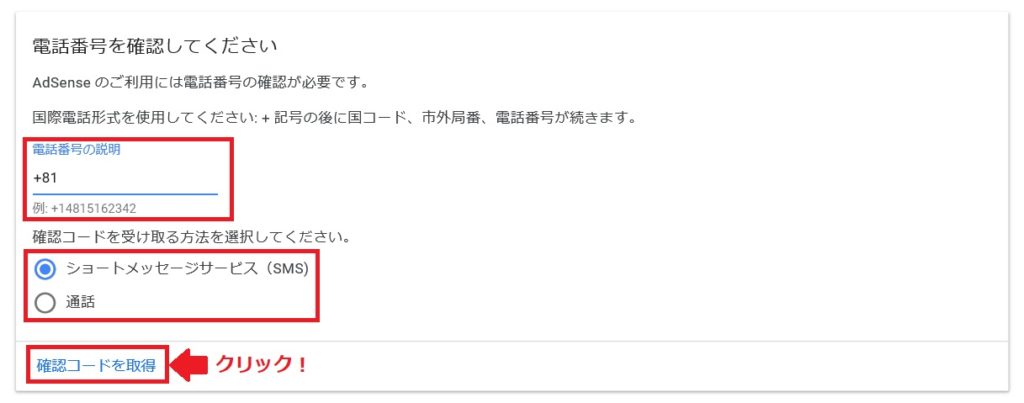
登録した電話で「確認コード」を受け取ったら、そのコードを入力し、「送信」ボタンをクリックして認証を行いましょう。携帯電話を登録してSMSでコードを受け取る方法が簡単かもしれません。
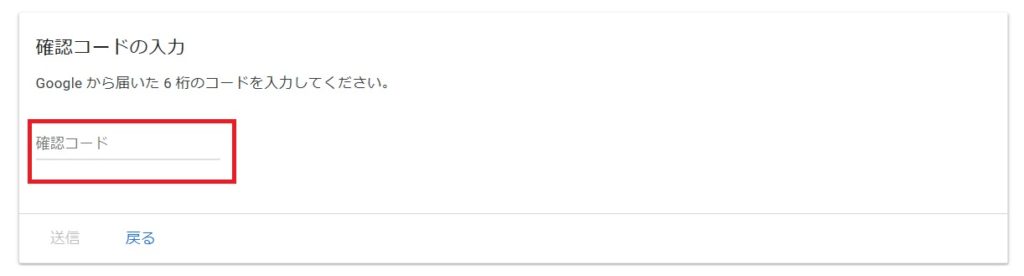
認証が終了すると、審査用コードをサイトに貼り付ける作業を行うための画面になりますので、「AdSenseコード」という枠に記載されているコードをコピーして、自分のサイトに貼り付ける準備をしましょう。
「AdSenseコード」の枠の下にある「コピー」という部分をクリックするとコードがコピーされます。画面はこのままにしておいて、サイトへの貼り付け作業を行いましょう。
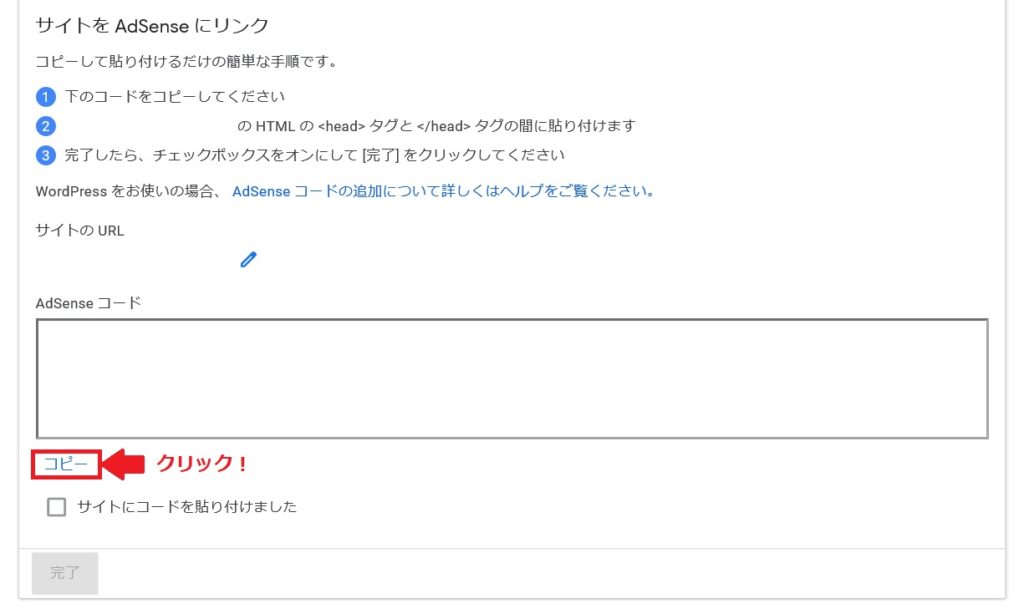
申請用コードの貼り付け方法
続いての作業は、先ほど申請用のコードを貼り付ける作業になるのですが、具体的にどこに貼り付ければ良いのかが、初心者である私には分かりませんでした。
そこで、ネットで調べてみたところ、「Cocoon設定」で貼り付けるとの情報を得たので、さっそく試してみることにしました。
具体的な手順は、「Cocoon設定」の画面から「アクセス解析・認証」タブをクリックします。
「アクセス解析・認証」の中に「ヘッド用コード」という枠がありますので、そこにコピーしておいた審査用コードを貼り付け、最後に「変更をまとめて保存する」をクリックすれば設定は完了です。

張り付け場所さえ分かれば、特に難しい作業ではありませんね。テーマ編集で直接「header.php」に貼り付ける方法でも大丈夫なようですが、こちらの方法のが簡単で良いですね。
さて、コードの貼り付け作業が終了しましたので、アドセンスの画面に戻り、「サイトにコードを貼り付けました」にチェックを入れて「完了」ボタンをクリックしましょう。
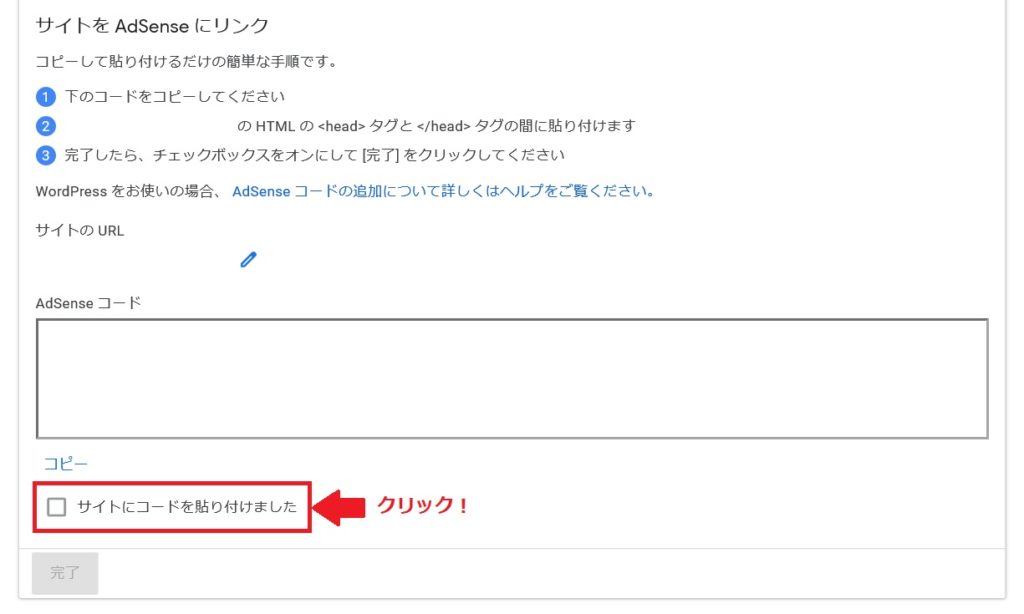
次のようなメッセージが出ましたので、先ほどの方法でコードの貼り付けが上手くいったようです。

これで作業が終了しましたので、あとは審査結果を待つだけということになります。アドセンスの画面も次のような内容になっています。

メッセージにも記載されていますが、通常は数日から数週間の間に結果が出てメールで連絡がくるとのことなので、首を長くして結果を待ちましょう。
サイトの審査停止!?
通常、数日から数週間の間に結果が出るようなのですが、申し込みの翌日に状況をアドセンスのホーム画面を確認したところ、「サイトが審査できません」と表示されていました。
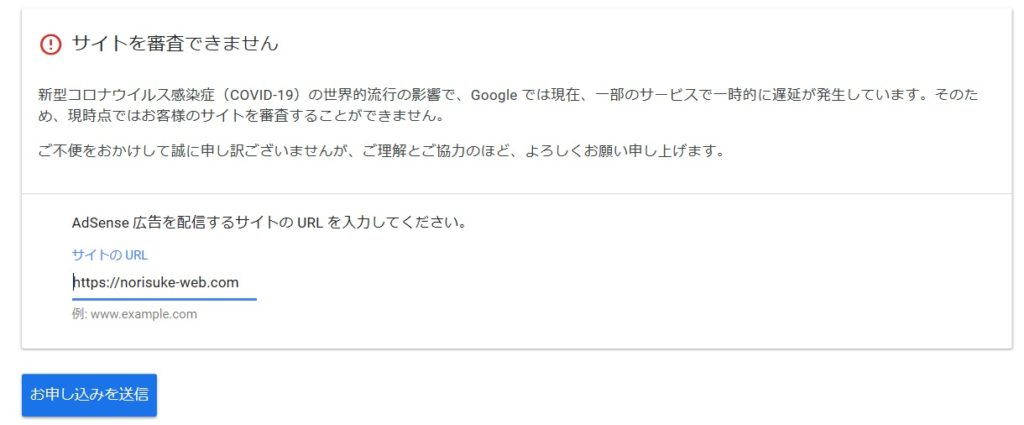
とりあえずは、「申し込みを送信」というボタンをクリックして、再度申し込みを行いましたが、その後も、一定期間が経過すると同じ状況になり、申請が自動的に取り下げられた状態になります。
おそらくは、審査を担当する方が在宅勤務などとなっている影響で審査業務自体が滞っていることが原因だと思います。早く事態が良い方向に向かうことを祈りつつ、審査を待つしかありませんね。
まとめ
今回は、Google AdSenseの申込み方法についてご紹介しました。ブログを開設してある程度の期間が経過しましたので、次のステップとして、アドセンスに挑戦してみたのですが、申請はしたものの、合格できない状態となってしまいました。
最初は、審査自体ができないとの理由で申請取り下げとなっていたため、何度か再申請を繰り返していたのですが、その後、審査が再開した後も、何度も不合格となる事態に陥ってしまいました。このあたりについては、いずれ別の記事でご紹介できればと思っています。





コメント